号称苹果史上最小巧的新款Mac mini,除了搭载M4芯片以外,起步价仅为4499元。

图源:Apple官网
但对于入手了256GB版的用户来说,这稀缺的存储空间怎么用,实在是个难题。而有了USB4固态硬盘盒,存储焦虑便能迎刃而解。

图源:Apple官网
接下来,本文将手把手教你,怎么用SSD固态硬盘配合硬盘盒,给M4 Mac mini扩容。即使是从未接触过硬盘盒的小白,也能轻松学会。
第一步:准备所需材料
正所谓“工欲善其事,必先利其器”。选好适配M4 Mac mini的硬盘盒,对实现最佳数据传输效果至关重要。
M4 Mac mini配备了三个雷电4/5 (USB-C) 接口,选择支持雷电接口的固态硬盘盒,能够充分发挥设备高速传输的性能。

图源:Apple官网
比如绿联这两款USB4®M.2 NVMe硬盘盒(CM642、CM850),就兼容雷电4/3协议,理论传输速率可达40Gbps,支持最高8TB大容量扩展,用来给M4 Mac mini扩容再合适不过。

安装过程中需要用到螺丝刀等配件,自行准备还是需要花费一番功夫。
好在绿联硬盘盒原包装已提供全套配件,包括螺丝刀、USB-C数据线、USB-A数据线、导热硅胶片、硅胶保护套等,节省了我们额外购置工具的精力。
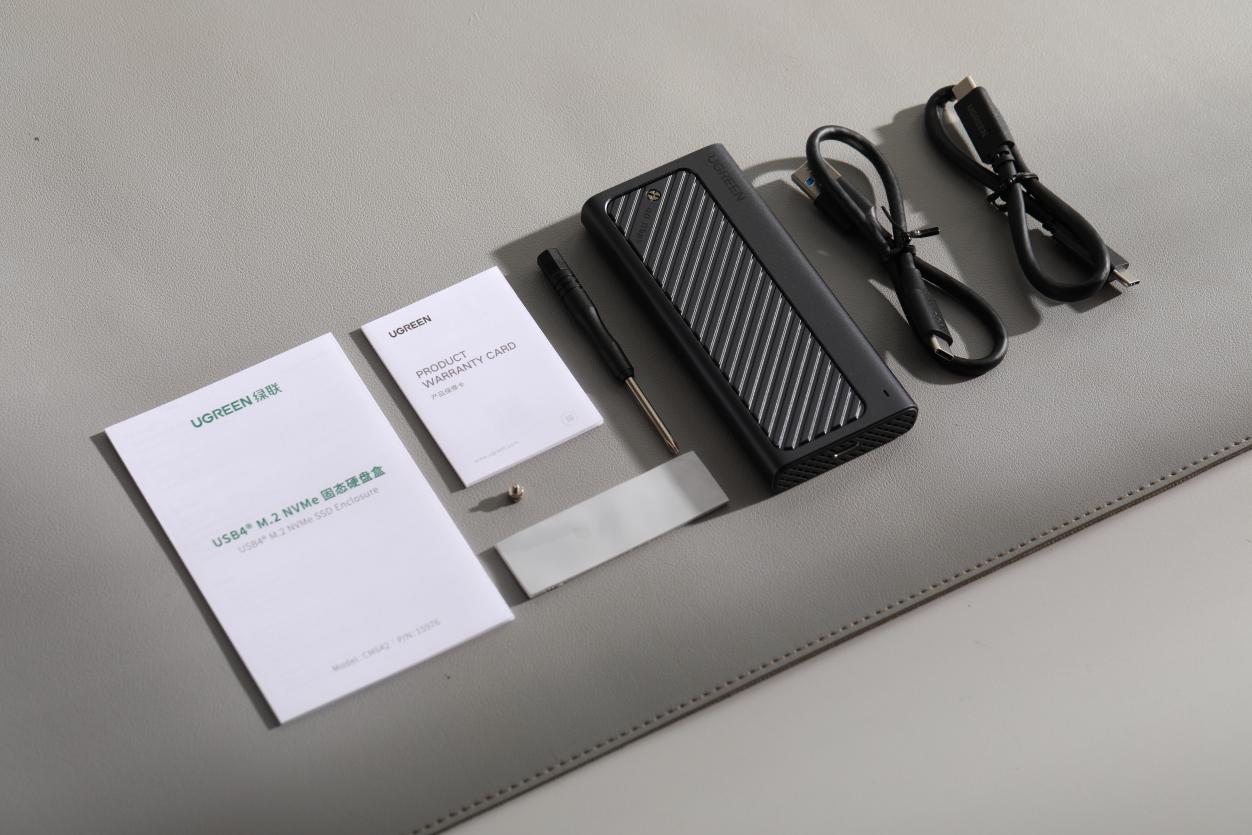
接下来,只需要再准备一块M.2 NVMe协议固态硬盘(尺寸规格为2280/2260/2242/2230),就可以立刻着手安装了。当然,固态硬盘的规格最好也要达到Pcie 3.0及以上,便于带来更高的传输速率。
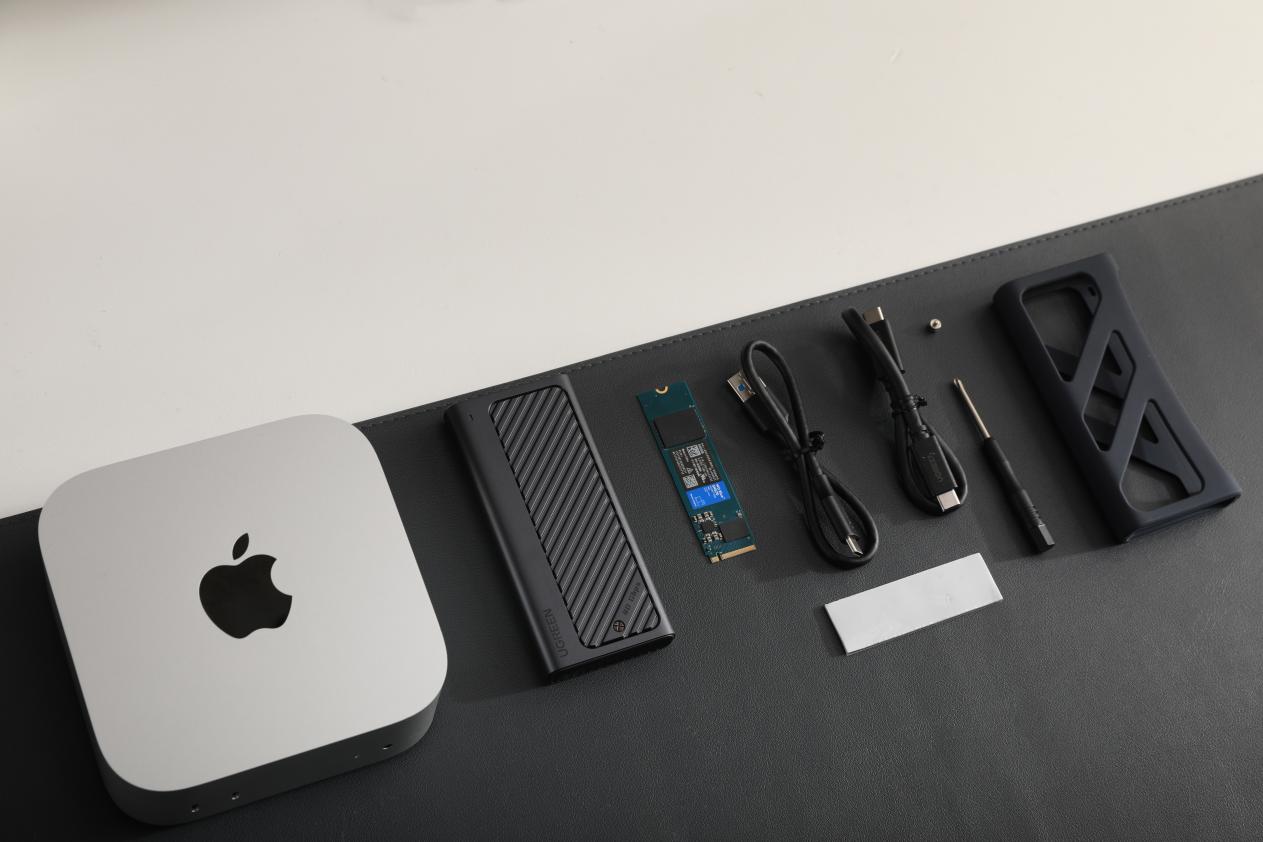
第二步:安装固态硬盘到硬盘盒
打开硬盘盒包装,用包装里自带的螺丝刀,拧开硬盘盒右上角的螺丝,打开顶盖。

对准硬盘盒内部的螺丝孔,将固态硬盘以45°方向插入卡槽,用螺丝固定。

接着,将包装盒里的散热硅胶贴至硬盘上,用于辅助散热。

装上盒盖并拧紧螺丝,再套上硅胶保护套,硬盘盒就组装完成了。

第三步:连接并格式化硬盘
取出硬盘盒包装里自带的USB-C数据线,将一端连接到硬盘盒上,另一端连接到Mac mini的USB-C或雷电端口。

在电脑的应用程序里,找到并打开磁盘工具app。在左侧栏中找到连接的固态硬盘(显示为“新加卷”),点击右上方的“抹掉”,重命名硬盘,文件格式可以选择APFS。点击“抹掉”,就能完成格式化硬盘步骤。
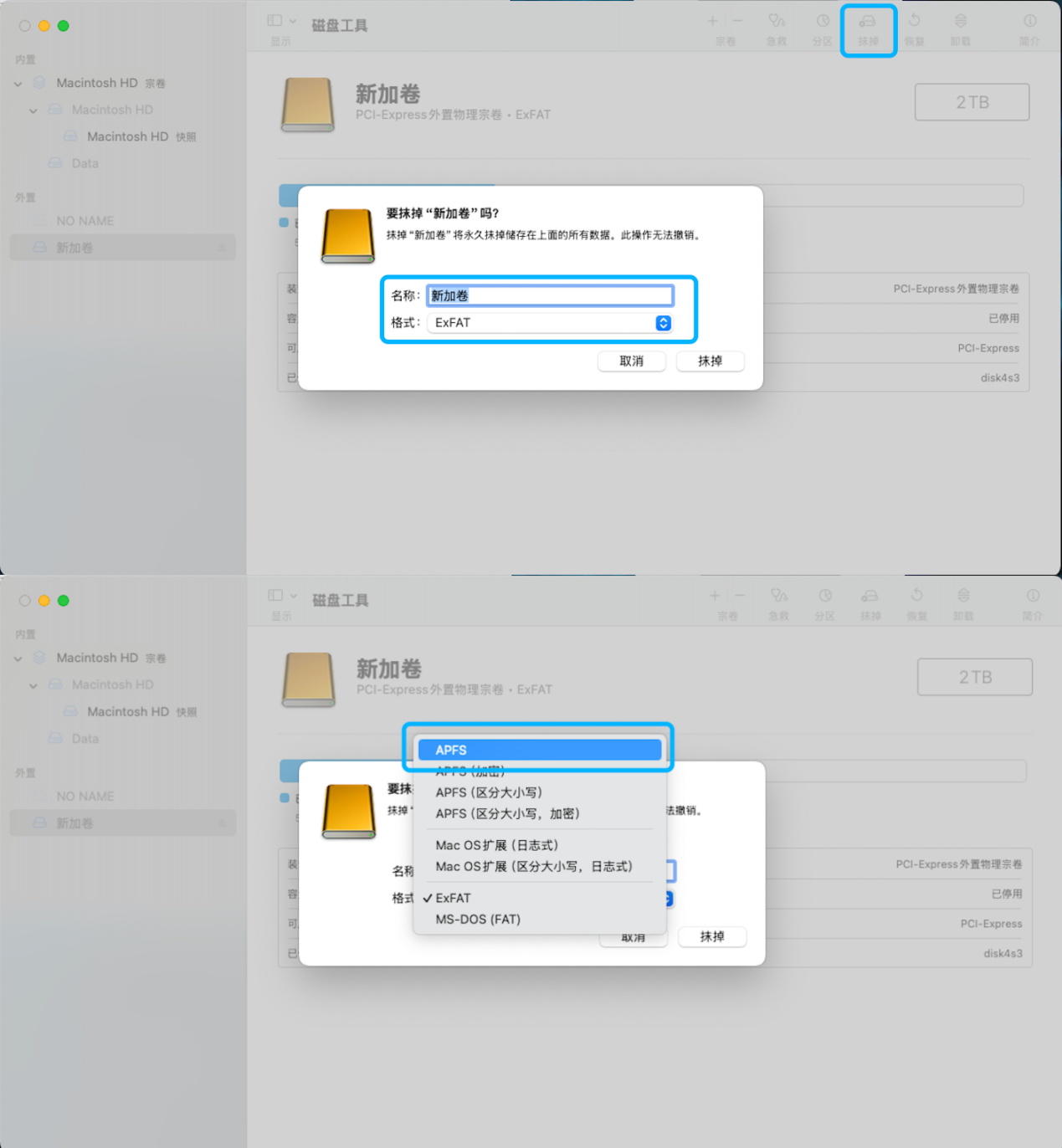
第四步:备份文件到硬盘
打开Finder(“访达”),找到外接硬盘。将要备份的照片、视频或游戏,复制粘贴到外接硬盘,即可享受3G文件秒传的传输体验。
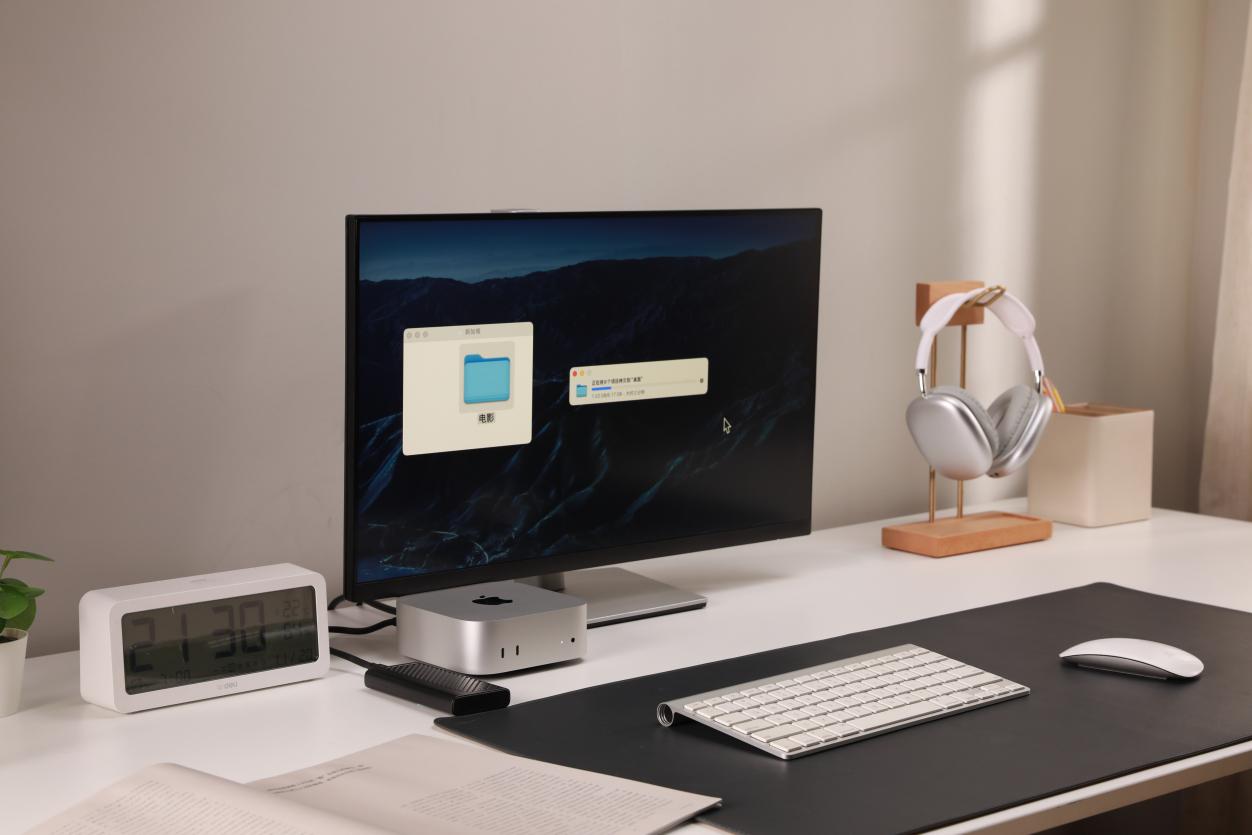
为了检验硬盘盒的传输表现如何,在这里,我们使用Crystal Disk Mark软件对两款硬盘盒进行测速。
首先是CM850款固态硬盘盒,搭载三星 990 Pro 2TB 固态硬盘,进行装机实测。实测数据显示,CM850款固态硬盘盒在Mac mini M4 pro上可以跑出3848.13MB/s的读取速度、3635.19MB/s的写入速度。

再来看另一款硬盘盒的表现。CM642款硬盘盒搭载三星990 Pro 2TB 固态硬盘,进行装机实测,在Mac mini M4 pro上可以跑出3848.34MB/s的读取速度、3643.15MB/s的写入速度。
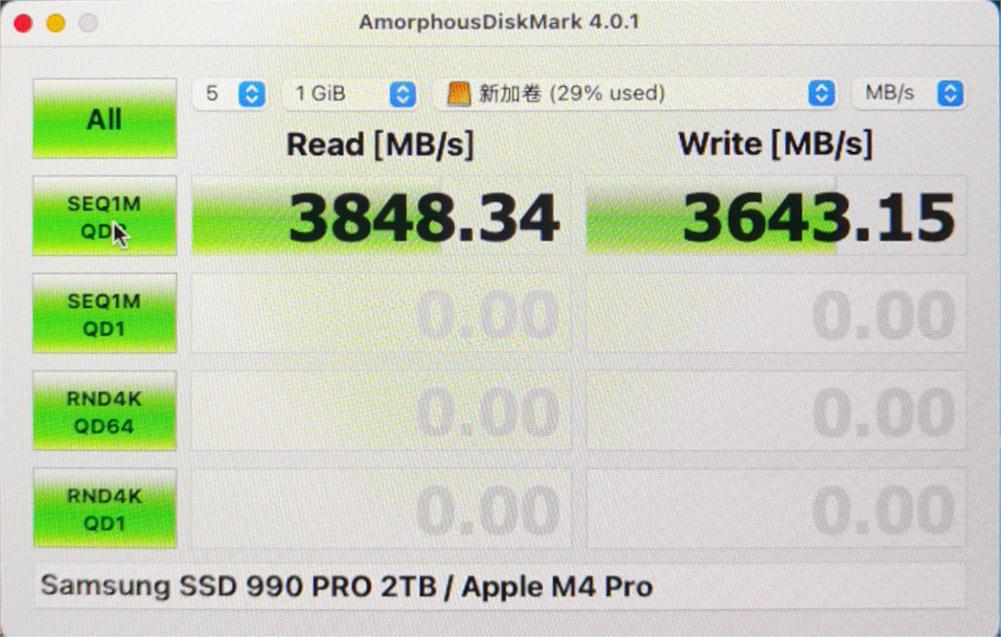
实测下来的数据显示,两款硬盘盒的传输速率,非常接近40Gbps的理论最大速率。这表明,通过外接固态硬盘+高速固态硬盘盒的组合,能够充分发挥USB4/雷电接口的高速特性。

如果想验证文件是否传输成功,只需打开文件拷贝的位置,如果能正常打开和播放就说明已备份成功。
扩容过程遇到问题怎么办?
先别慌,按照下面的解决办法和注意事项一一排查,或许可以帮到你。
腾势N9用实力诠释,安全从不是账面上的数据,更不是营销噱头,而是稳扎稳打的系统化工程。未来,腾势N9将继续引领大型SUV市场的潮流,创造更加辉煌的业绩。
智电SUV也能越野?传祺向往S9乾崑发起挑战,谁的“底气”更足
全新奥迪 A5L Sportback 上市,首搭华为乾崑智驾,限时臻享价25.99万元起
和沃尔沃全新纯电豪华MPV——EM90 Ultra相处了五天,我们家已经深深爱上这台车了!
本田CR-V作为城市型SUV的鼻祖,自1995年初代车型诞生至今已有接近三十年的时间,从诞生之初CR-V就在全球市场获得了众多的关注,直至第六代车型推出,CR-V在同级别的产品中一直有着不错的销量和口碑,也在不断完善城市型SUV这个定义。而随着新能源车型的快速崛起,本田CR-V目......
趣享高品质汽车生活!比亚迪海狮06高标准强实力重塑中型SUV新标杆
更丰富的车手互联,更优秀的空间表现,扎实的续航再加上名爵引以自豪的调校水准,相信这辆全新MG4不会让人失望
兼顾潮玩和实用 性价比满格 试驾方程豹钛3
月销2千台以上 比国产车型售价还便宜 现代库斯途性价比如何?
品牌整合,聚势向新!奕派科技迈向“未来之翼”,央企新势力乘风启航!
东风奕派eπ008六座版:解锁“大舒适家”新体验!
自驾1200公里,去天安门看升旗!
家用SUV如何满足六人出行,看看eπ008六座版
腾势D9:重新定义豪华MPV,全球精英的新名片
官方指导价27.99万元起,限时臻享价25.99万元起。作为参考,现款宝马3系指导价31.99万元起,奔驰C级指导价33.48万元起,从某种意义上来讲,上汽奥迪A5L Sportback的定价也算是非常务实的水准
2026款东风奕派eπ008六座版超详尽静态解读
十万出头预算,想买辆配置不错,关键质量靠谱的SUV?2026款捷途新大圣绝对适合你。
时隔半年后,驾仕派又掏出人均2.5万的巨资,买下三台加起来年过半百的古典轿车:日产风度A33代表了日本黄金年代征服北美市场的巅峰,克莱斯勒300C则是美式大排量融合德系品质的典范,而MG7传承了罗孚75的九成功力,成为英国汽车工业的时代余晖。买下这三台车后,第一个问题出现——谁是......
新央企首款上新 仅12.99万起 深蓝S05超长续航版来了
方程豹钛3,钛度很明确,够年轻个性,技术指标都挺好